Компания Ashampoo GmbH and Co KG совместно с softpedia.com, проводит акцию, согласно которой все пользователи могут установить и получить бесплатные активационные ключи для следующих продуктов: Ashampoo Burning Studio 2009 8.04, Ashampoo WinOptimizer 5.12, и Ashampoo Photo Commander 6.40.
Нужно сказать, что это не самые последние версии этих программных продуктов, но, как говорится, на халяву, и уксус сладкий. Рассмотрим поподробнее эти при приложения.
Тестирование
Ashampoo Burning Studio имеет интуитивно понятный интерфейс и с ним очень просто работать. Первое, что вы увидите при запуске приложения это главное окно с основным меню. Здесь вы легко выберите то, что вам нужно записать на диск. Ashampoo Burning Studio предоставляет отдельные опции для записи дисков с данными, записи видео на диск, записи и конвертирования музыки, копирования уже существующих дисков, записи образов на диск и некоторые дополнительные опции, такие как стирание данных с диска, создание и печать обложек для дисков и т.д.
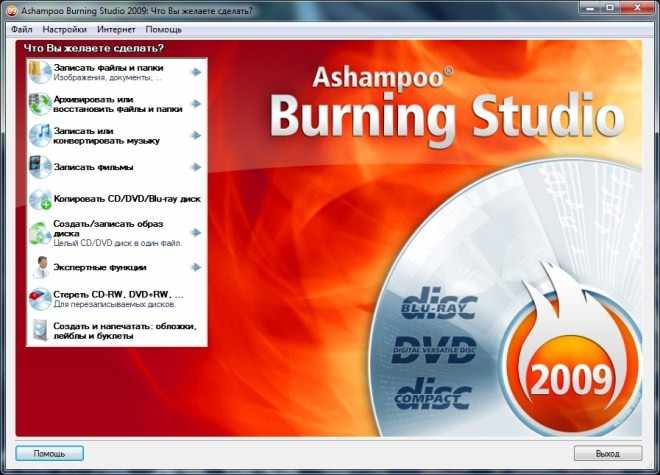 Нужно сказать, что с этим средством для записи дисков работать очень приятно. Все пункты и подпункты меню описаны простым русским языком, и разобраться в том, какую опцию выбрать не составит труда никому. Рассмотрим поподробнее некоторые основные функции программы.
Нужно сказать, что с этим средством для записи дисков работать очень приятно. Все пункты и подпункты меню описаны простым русским языком, и разобраться в том, какую опцию выбрать не составит труда никому. Рассмотрим поподробнее некоторые основные функции программы.
Запись видео Вы можете создать Video DVD, Video CD или Super Video CD. Есть также опция, которая позволяет просто скопировать видео файлы на CD/DVD/Blu-Ray диски. Для записи Video DVD вы должны заранее подготовить папку с VOB, IFO и BUP файлами

Запись музыки Есть возможность записать музыку в формате Audio CD или записать MP3 диски CD/DVD/Blu-ray. Вы также можете просто записать аудио файлы на диск, чтобы перенести файлы с одного компьютера на другой. Эта функция идентична функции записи данных на диск.
Если у вас есть Audio CD диск, и вы хотите сохранить треки к себе на жесткий диск, вы можете воспользоваться функцией конвертирования Audio CD, и сохранить дорожки, например, в формате MP3. Также, для конвертирования доступны форматы WMA и WAV.
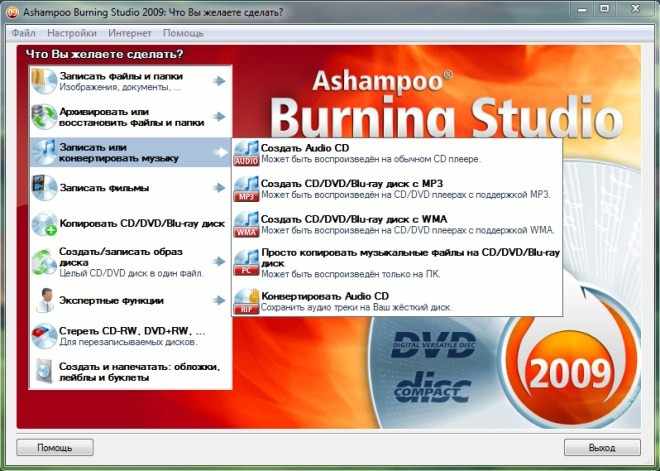
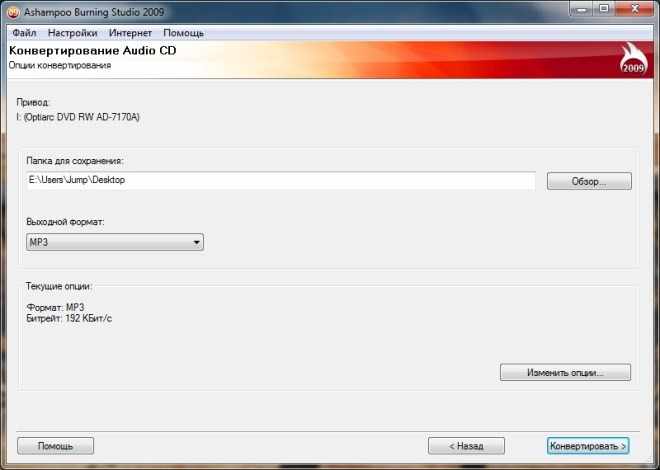
Запись данных и другие функции При записи файлов и папок на диск никаких сложностей не возникает. Просто выбираете первую опцию из меню главного окна, затем в новом окне с помощью кнопки Добавить выбираете нужные файлы и записываете. С помощью функции записи образов на диск вы можете, например, записать установочный CD или DVD диск. Вы также можете просто скопировать все данные с диска и записать их на другой, воспользовавшись соответствующей опцией.
Ashampoo Photo Commander это программа для организации и редактирования изображений, созданная по принципу Все в одном. Это приложение очень хорошо укомплектовано функциями по работе с изображениями и включает возможности нескольких отдельных приложений.
Редактирование изображенийAshampoo Photo Commander предоставляет широкие возможности для редактирования изображений. Вы можете добавить различные эффекты к своим фотографиям, изменить размер изображения и изменить глубину цвета (от 1-битной до 32-битной). Также доступны такие операции как повороты под определенным углом, зеркальное отражение, вырезание определенного участка изображения и многое другое.
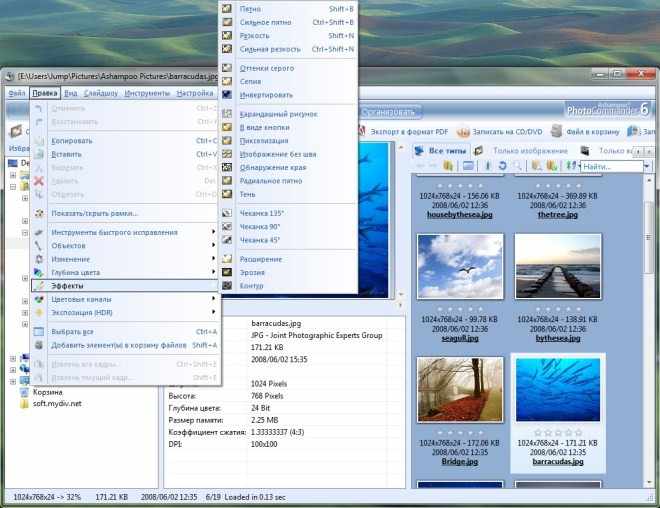
Слайд-шоу Из своих фотографий вы можете создать демонстрационное слайд шоу. Для этого нужно выбрать соответствующий пункт в меню Инструменты и пройти несколько простых шагов. В мастере создания слайд шоу вы должны будете выбрать фотографии, затем указать тип вывода: запись на диск, или сохранение в каталог. Вы также можете выбрать задержку между сменами слайдов, эффекты переходов, и музыкальные треки, которые будут звучать в фоне показа слайд шоу.

Запись файлов на диск Ashampoo Photo Commander имеет встроенное средство для записи данных на диск. Оно позволяет записать на диск не только изображения, но и музыку и видео. Процесс записи очень прост: выбираете файлы, затем привод для записи, пишите имя диска и запускаете процесс записи. Все предельно просто, но тем не менее, для кого-то возможно эта функция сможет заменить полноценное приложение для записи дисков, типа того же Ashampoo Burning Studio или Nero.
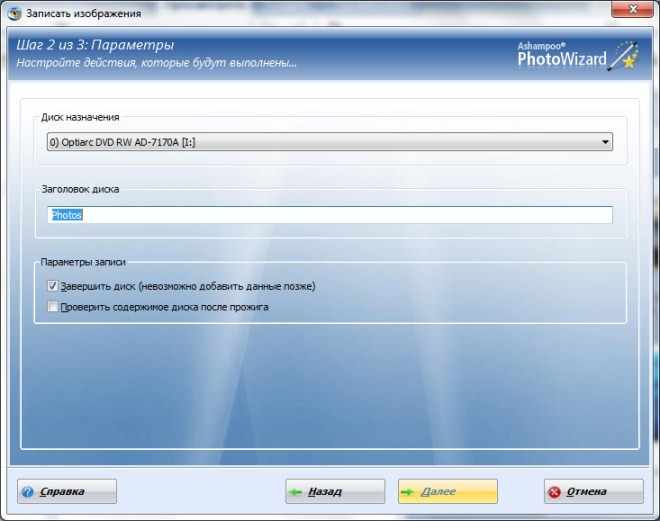
Создание календаря Очень симпатичный календарь со своими изображениями вы можете создать все в три шага. Для этого в мастере выберите 12 изображений для всех месяцев, и, нажав кнопку Далее выберите вид календаря их трех предложенных вариантов. Вы можете выбрать отдельные важные для вас дни в году, и указать текст, который будет отображен в календаре для каждого дня. Шрифт текста и его цвет можно менять. Далее жмем кнопку Готово, и в указанной папке будут созданы 12 файлов для каждого месяца, которые потом нужно распечатать.
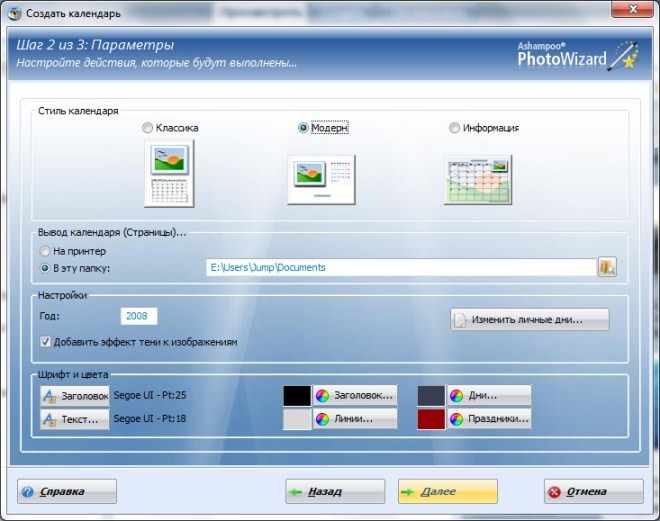
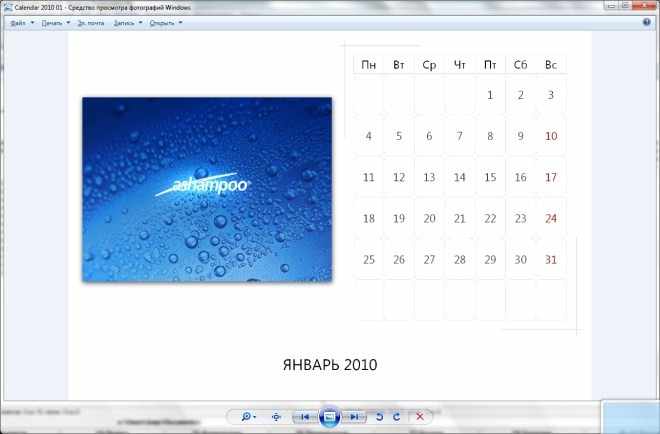 Создание коллажей Создание коллажей тоже предусмотрено в Ashampoo Photo Commander. Процесс создания также чрезвычайно прост, однако в этом случае, как мне кажется это скорее минус, чем плюс. Дело в том что после загрузки изображений у вас будет всего две опции для выбора стиля коллажа, при этом фотографии разместить по своему усмотрению возможности нет. Вы можете выбрать только цвет фона и тени, а также ориентацию страницы альбомная или книжная.
Создание коллажей Создание коллажей тоже предусмотрено в Ashampoo Photo Commander. Процесс создания также чрезвычайно прост, однако в этом случае, как мне кажется это скорее минус, чем плюс. Дело в том что после загрузки изображений у вас будет всего две опции для выбора стиля коллажа, при этом фотографии разместить по своему усмотрению возможности нет. Вы можете выбрать только цвет фона и тени, а также ориентацию страницы альбомная или книжная.
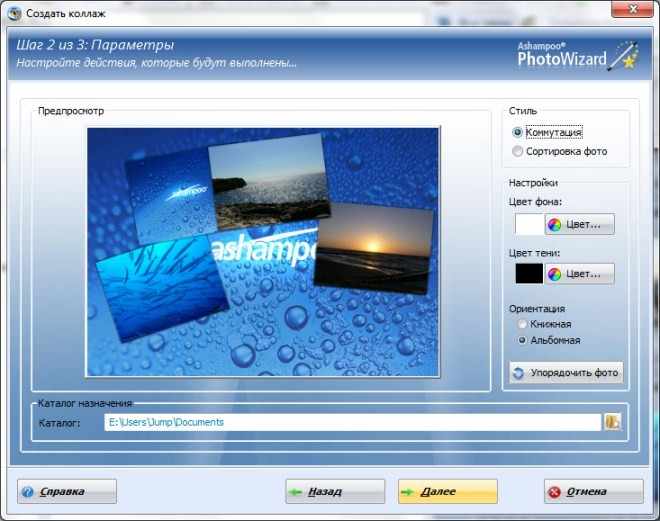
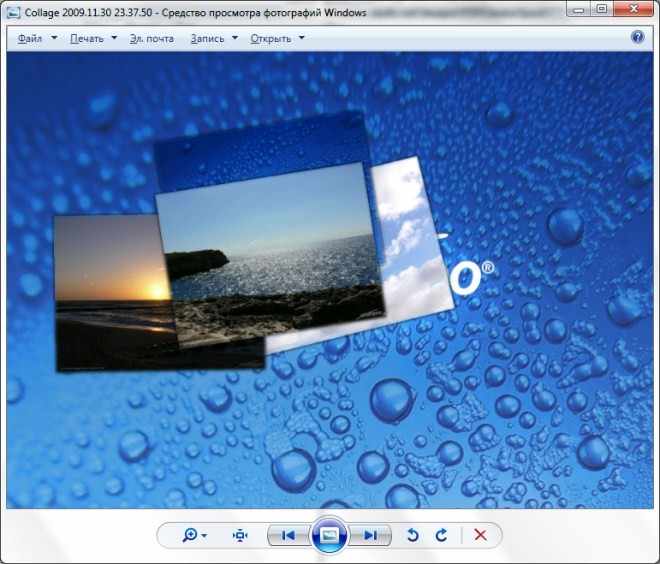
Создание контактного листа Название этой функции немного не соответствует тому, что она делает. С помощью нее вы можете распечатать страницу с уменьшенными изображениями выбранного набора картинок. Картинки располагаются по сетке, при этом количество изображений по вертикали и горизонтали можно указать. Использовать это можно для разных целей. Разработчики продукта предлагают таким образом делать контакт листы, но все остальные данные, кроме картинок, нужно будет добавлять отдельно. Кому то может быть эта опция будет полезна. 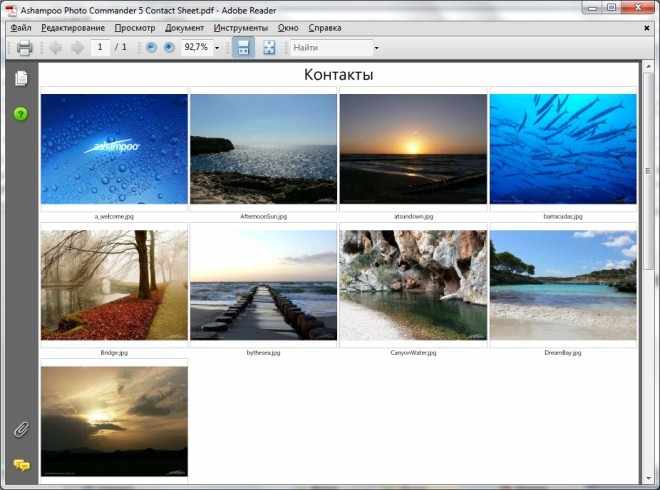
В Ashampoo Photo Commander есть еще несколько функций, которые вы, возможно, сочтете полезными для себя.
Ashampoo WinOptimizer приложение для оптимизации и очистки системы. После установки и запуска программы нужно провести анализ системы на наличие слабых мест. WinOptimizer предлагает две опции Быстрый просмотр и Полный просмотр.
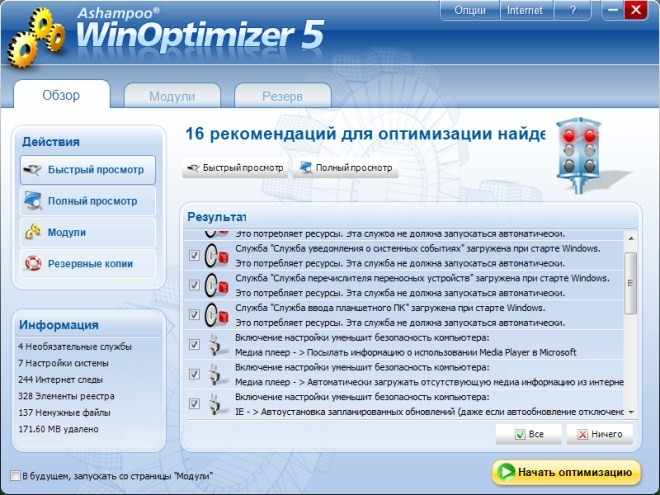
На вкладке Модули расположены функции программы по очистке и оптимизации системы.
Очистка системы Здесь вы найдете три инструмента: Drive Cleaner, Registry Optimizer, Internet Cleaner, которые предназначены соответственно для очистки жесткого диска, оптимизации системного реестра и очистки элементов, которые сохраняют браузеры. Все три модуля имеют расширенные настройки, что обеспечивает максимальную гибкость.
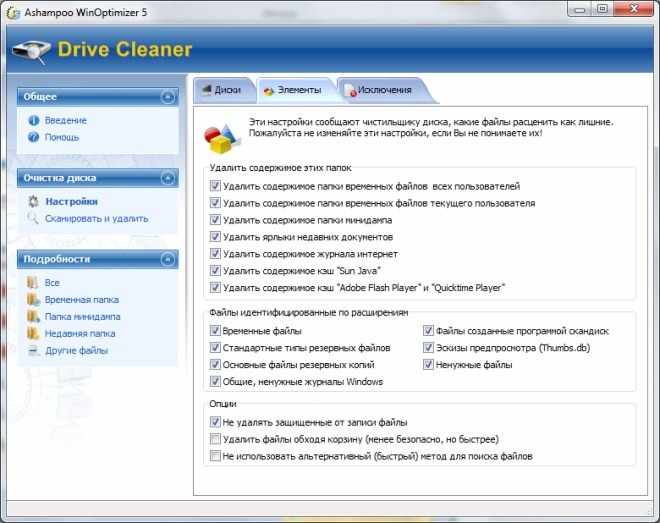
Оптимизация работы системы В этом разделе присутствуют такие функции, как дефрагментация диска, настройка автозапуска программ, и управление процессами. В мастере дефрагментации нужно будет указать только раздел жесткого диска и нажать кнопку запуска. Нужно сказать, что для дефрагментации жесткого диска это не самый совершенный инструмент, есть более мощные и гибкие отдельные программы для этих целей, и к тому же бесплатные. А вот модуль StartUp Tuner очень хорош. Он позволяет управлять автозагрузкой программ при старте Windows, службами, всеми установленными программами, IE плагинами, и резервными копиями, которые делает сам же WinOptimizer для отмены неправильно примененных изменений. Единственный минус, на который стоит обратить внимание это, что в списке установленных программ можно управлять только записями в реестре, а не удалять сами программы. То есть если вы нажмете на кнопку Удалить элемент, то удалится только запись об этой программе, а не сама программа.
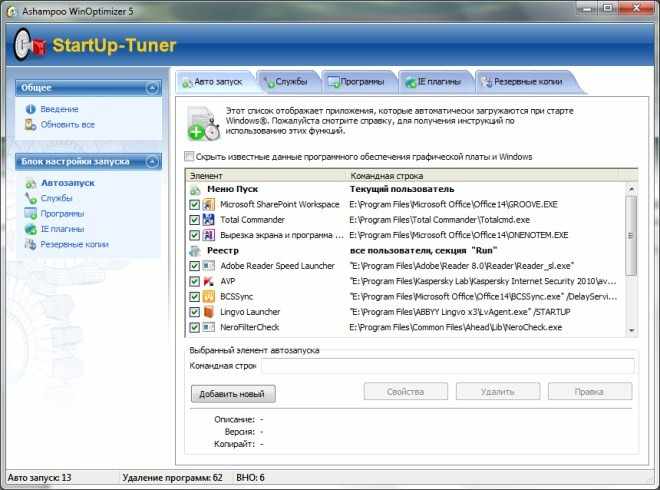
Секретность и безопасность Для безопасности данных вы можете использовать модули безвозвратного удаления файлов, и восстановления удаленных файлов. Это две противоположные опции, первая из которых гарантирует, что ваши удаленные файлы будет невозможно восстановить специальными программами, а вторая служит для восстановления данных, которые были случайно удалены. Для ограничения доступа к файлам и каталогам есть функция шифрования. Шифрование происходит по паролю. Все шаги в мастере шифрования прокомментированы, так что разобраться не составит труда. Модуль Tweaking позволит вам покопаться в настройках системы, которые обычно труднодоступны.
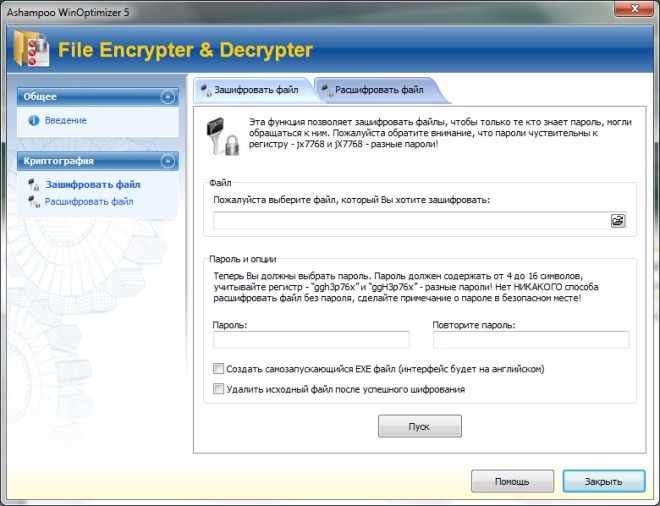
На вкладке Модули вы также найдете несколько полезных опций, относительно системной информации, настройки системы и работы с файлами.
Установка продуктов и получение бесплатных ключей
Как я уже говорил, бесплатные ключи раздаются к не самым последним версиям этих программ. Кроме того после установки любой из этих программ, они будут просить обновиться до последних версий, которые, конечно же, платные. Если вы разрешите выполнить обновление, то будет автоматически скачана и установлена последняя версия продукта, которая не бесплатна. Но это нам не помешает поюзать предыдущую версию на халяву она не удаляется, и, введя полученный ключ, вы сможете использовать ее без ограничений.
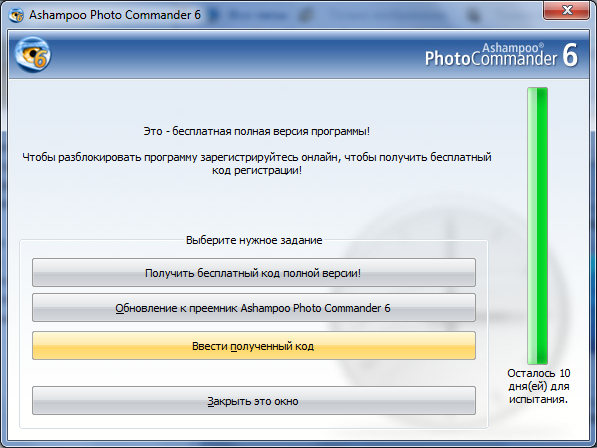
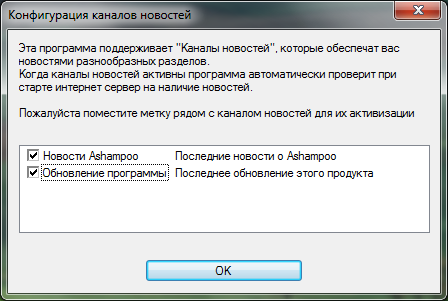
Активировав приложение и введя на сайте свой email, вы сможете получить лицензии к Ashampoo Burning Studio 2009 8.04, Ashampoo WinOptimizer 5.12 и Ashampoo Photo Commander 6.40.